Como desinstalar o Dropbox no PC e Mac
[ad_1]
O Dropbox é um dos sites de armazenamento em nuvem mais populares da Internet. A maioria das pessoas sabe o que é, e muitos já usaram antes. No entanto, você pode querer desinstalar o Dropbox por qualquer motivo. Talvez você simplesmente esteja mudando para um serviço diferente. Mostraremos como desinstalar o Dropbox em um PC ou Mac.
RESPOSTA RÁPIDA
Para desinstalar o Dropbox, basta seguir as mesmas etapas que você faria para desinstalar qualquer outro aplicativo em seu computador. Não há nada no Dropbox que o separe de qualquer outro aplicativo.
SALTAR PARA SEÇÕES-CHAVE
Como desinstalar o Dropbox do Windows
Os PCs com Windows têm duas maneiras diferentes de instalar o Dropbox. A primeira é através do site oficial e a outra é através da Microsoft Store. Assim, existem dois métodos de desinstalação diferentes, dependendo de qual você escolheu.
Como desinstalar o Dropbox da Microsoft Store
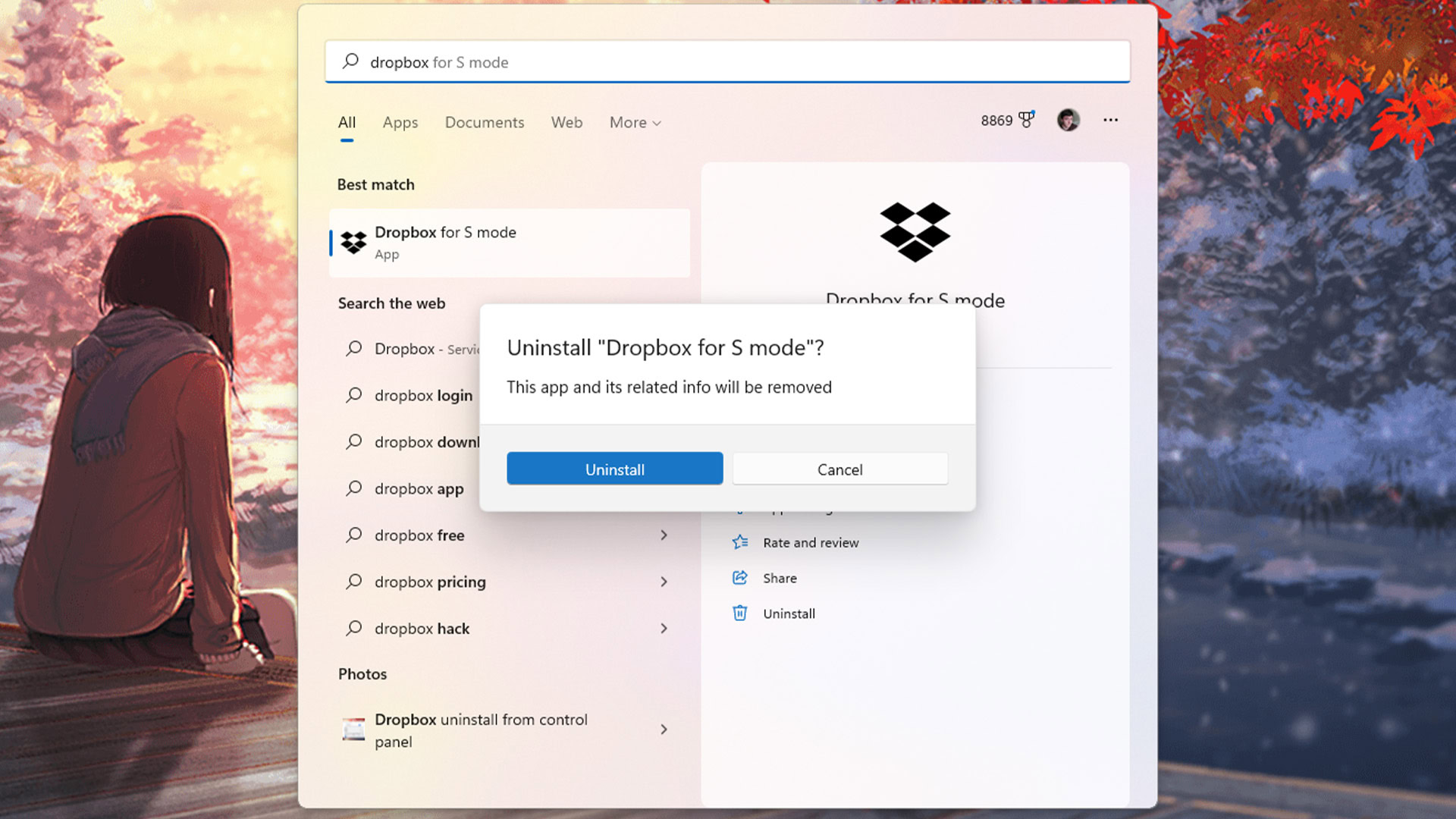
Joe Hindy / Autoridade Android
- Aperte a tecla Windows e digite Dropbox.
- Quando o aplicativo aparecer na pesquisa, clique com o botão direito do mouse e selecione Desinstalar.
- Uma caixa irá aparecer pedindo para você confirmar. Clique Desinstalar novamente.
- Após alguns segundos, o aplicativo deve ser desinstalado.
Como desinstalar o Dropbox de uma instalação tradicional
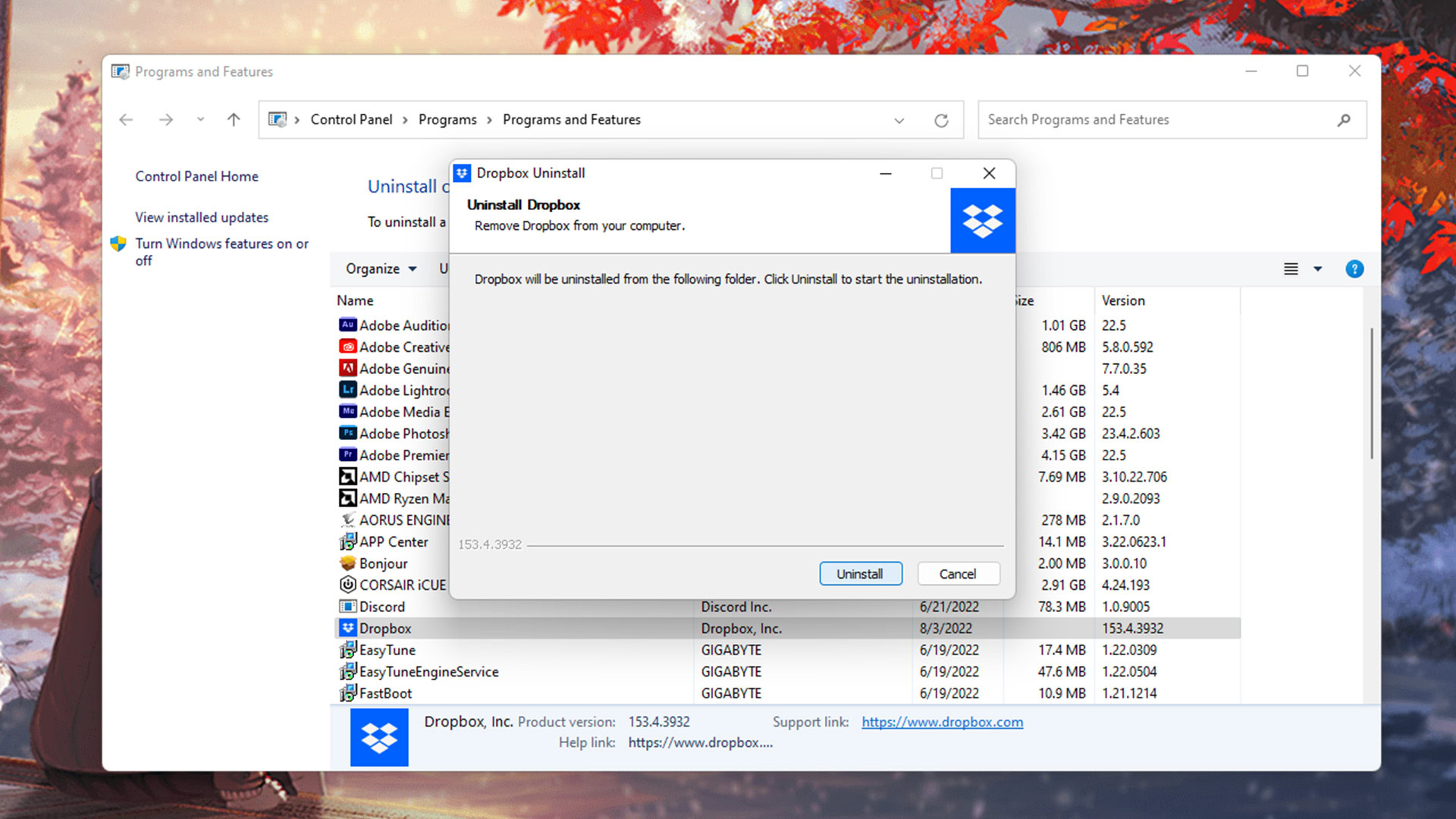
Joe Hindy / Autoridade Android
- Aperte a tecla Windows e digite Painel de controle. Pressione Enter para abrir o Painel de Controle do Windows.
- Toque em Programas e características ou Desinstalar um programa, dependendo de qual visualização você está usando. Ambos levam você ao mesmo lugar, então, de qualquer forma, continue em frente depois.
- Encontre o Dropbox na lista de aplicativos e toque nele. Clique no Desinstalar/Alterar botão logo acima da lista de aplicativos.
- Uma janela aparece para executar o desinstalador do Dropbox. Você só precisa tocar no Desinstalar botão e espere que ele faça o seu trabalho.
- Isso deve ser tudo que você precisa fazer. Verificamos as pastas do programa na unidade C junto com a pasta AppData e não encontramos vestígios do Dropbox. No entanto, se você não tiver certeza, verifique as pastas do programa na unidade C e na pasta AppData para garantir que o Dropbox tenha sido limpo sozinho.
Como desinstalar o Dropbox do macOS
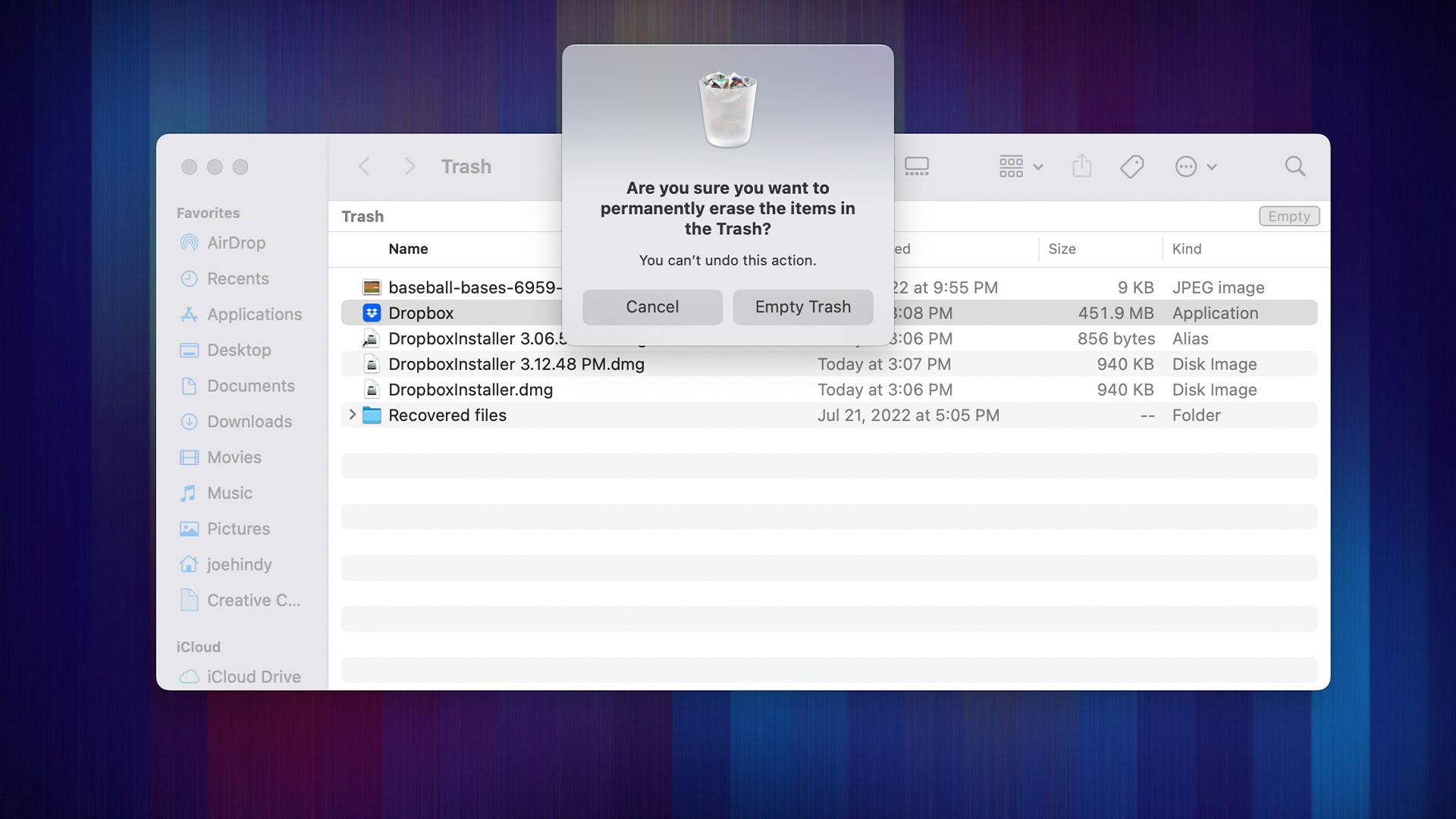
Joe Hindy / Autoridade Android
Ao contrário do Windows, não há aplicativo oficial do Dropbox na Mac App Store. A única maneira é baixá-lo e instalá-lo no site oficial. A boa notícia é que existe apenas um método para desinstalar, então este deve funcionar para todos.
- Você não pode desinstalar o Dropbox enquanto ele estiver em execução, então você deve fechá-lo primeiro. Para fazer isso, clique no botão Ícone do Dropbox na barra de tarefas na parte superior da tela. Quando a janela abrir, toque no botão Ícone de configurações. Por fim, selecione Desistir.
- Abrir Localizador e navegue até o seu Formulários pasta.
- Clique e arraste o Dropbox para a lixeira.
- A seguir, abra Lixo e toque no Vazio botão no canto superior direito.
- Na próxima tela, clique em Lixo vazio confirmar.
A seguir: Como apagar e redefinir as configurações de fábrica em qualquer Mac
Perguntas frequentes
Seus arquivos são armazenados na nuvem e não devem ser excluídos quando você desinstala o aplicativo. Você ainda deve ser capaz de acessá-los através do site.
[ad_2]
